كيفية تصدير كلمات المرور من Microsoft Edge

تعلم كيفية تصدير كلمات المرور من Microsoft Edge بسهولة وأمان باستخدام خطوات واضحة. قم بتأمين معلوماتك الشخصية بشكل أفضل.
تطبيق Google هو تطبيق نظام أساسي لا يمكن عادةً إلغاء تثبيته أو إزالته ويتضمن الكثير من خدمات Google الأنيقة ، بما في ذلك مساعد Google . مثل العديد من التطبيقات الأخرى ، فهو قيد التطوير المستمر ، لذا فليس من غير المتوقع أن ينقطع من وقت لآخر. هذا بالضبط ما حدث لبعض المستخدمين. وبالتحديد ، هناك تقارير تفيد بأن Google تستمر في التوقف أثناء محاولتها الوصول إلى التطبيق. إذا كنت متأثرًا بهذا ، فتحقق من الحلول التي ذكرناها أدناه.
جدول المحتويات:
كيف يمكنني إصلاح Google يستمر في التوقف؟
1. امسح ذاكرة التخزين المؤقت والبيانات من تطبيق Google
أول شيء يجب عليك فعله هو ببساطة إعادة تشغيل جهازك. بعد ذلك ، يجب عليك الانتقال إلى الإعدادات ومسح جميع البيانات المخزنة محليًا من تطبيق Google. يمكنك المحاولة باستخدام ذاكرة التخزين المؤقت فقط أولاً ، وإذا لم يساعد ذلك ، فقم بمسح جميع البيانات المحلية لإعادة تعيين التطبيق وإصلاح المشكلة.
فيما يلي كيفية مسح ذاكرة التخزين المؤقت والبيانات من تطبيق Google على Android:
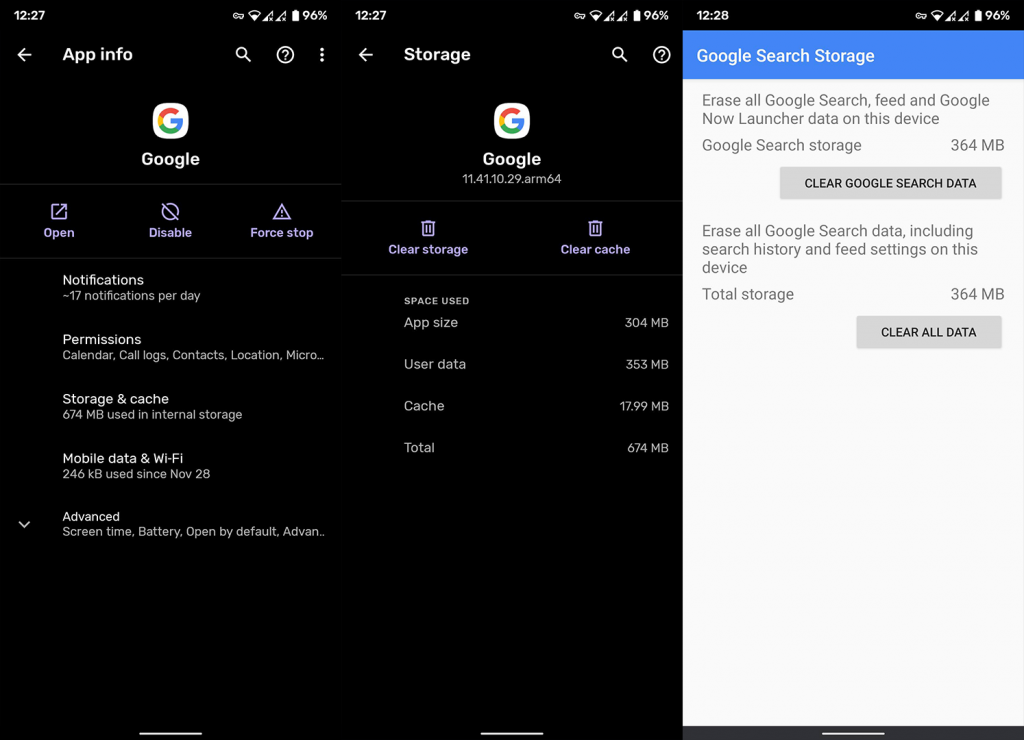
إذا استمر تطبيق Google في التوقف ، فانتقل إلى الخطوة التالية.
2. امسح البيانات من خدمات Google المختلفة
إلى جانب تطبيق Google ، يمكنك أيضًا محاولة مسح ذاكرة التخزين المؤقت والبيانات من خدمات Google الأساسية ذات الصلة. أهم ما يتبادر إلى الذهن هو Google Services Framework و Google Play Services. بمجرد مسح البيانات من هذه التطبيقات ، يمكنك أيضًا محاولة إلغاء تثبيت تحديثاتها وانتظار إعادة التحديث. يعتمد ذلك على استمرار المشكلة أم لا.
إليك كيفية مسح البيانات من خدمات Google Play و Google Services Framework:
3. قم بإلغاء تثبيت التحديثات من تطبيق Google
من المحتمل أن الإصدار الحالي من تطبيق Google به مشكلة أساسية وأن أفضل طريقة للتعامل معها هي ببساطة إلغاء تثبيت تحديثاته. بالطبع ، نظرًا لأن تطبيق Google هو تطبيق نظام على معظم أجهزة Android ، فلن تتمكن من إزالته تمامًا. ومع ذلك ، من المفترض أن يساعد إلغاء تثبيت التحديثات وإعادة تحديث التطبيق.
إليك ما عليك القيام به لإعادة تثبيت تطبيق Google على Android:
كما ذكرنا ، يمكنك أن تفعل الشيء نفسه بالنسبة لخدمات Google Play و Google Services Framework. للقيام بذلك ، تأكد فقط من اختيار إظهار عمليات النظام.
4. حاول مع قاذفة الأسهم أو إزالة وإضافة حساب Google الخاص بك
إلى جانب بعض الاختصارات التي قد لا تعمل ، يجب ألا يواجه تطبيق Google أي مشاكل مع مشغلات الطرف الثالث ، مثل Nova Launcher . ومع ذلك ، من أجل استكشاف الأخطاء وإصلاحها ، حاول التمسك ببرنامج Launcher في الوقت الحالي ومعرفة ما إذا كانت Google ستستمر في التوقف مرة أخرى.
يمكنك أيضًا محاولة إزالة حساب Google الخاص بك وإضافته. إليك ما عليك القيام به:
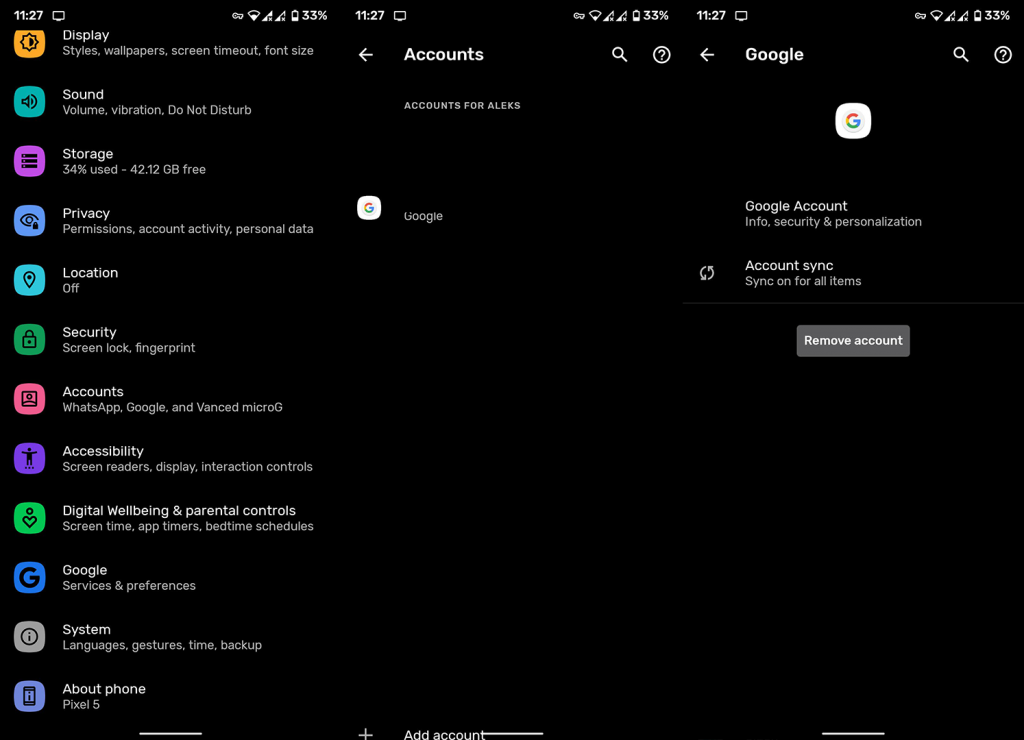
5. التراجع عن تطبيق Google
أخيرًا ، يمكنك محاولة تعطيل التحديثات لتطبيق Google في متجر Google Play ، ثم التراجع عن التطبيق عبر ملف APK. لقد حرصنا على شرح كل شيء في هذا الإجراء ، هنا ، ولكن إذا كنت تفضل الانتقال مباشرة إلى العمل ، فإليك الخطوات:
يجب أن تفعل ذلك. شكرًا لك على القراءة ولا تتردد في مشاركة أفكارك أو أسئلتك أو اقتراحاتك في قسم التعليقات أدناه. نحن نتطلع الى الاستماع منك.
تعلم كيفية تصدير كلمات المرور من Microsoft Edge بسهولة وأمان باستخدام خطوات واضحة. قم بتأمين معلوماتك الشخصية بشكل أفضل.
تعلم كيفية استخدام انتقالات الشرائح في PowerPoint لجعل عرضك التقديمي مميزًا وتفاعليًا.
تعرف على كيفية استكشاف خطأ تعذر العثور على عنوان IP للخادم وإصلاحه ، وكذلك احصل على حل سهل لإصلاح هذه المشكلة.
هل تتلقى رسالة الخطأ Err_Cache_Miss أثناء استخدامك Google Chrome؟ إليك بعض الإصلاحات السهلة التي يمكنك تجربتها لإصلاح المشكلة بكفاءة.
اكتشف أفضل 10 مواقع ألعاب غير محظورة في المدارس 2024، حيث يمكنك اللعب مجاناً دون قيود.
تتعلم كيفية إصلاح خطأ ERR_CONNECTION_RESET على أنظمة التشغيل Windows 10 و Mac و Android. اتبع الحلول الفعالة الموصى بها لحل المشكلة بنجاح.
إذا أغلقت علامة تبويب لم تكن تقصد إغلاقها في متصفحك، فمن السهل إعادة فتح علامة التبويب هذه. يمكنك أيضًا فتح علامات تبويب أخرى مغلقة مؤخرًا.
لإصلاح خطأ فشل أجهزة NMI في النظام، استكشف حلولاً متنوعة مثل إجراء فحص SFC، والتحقق من الأجهزة والبرامج، وتحديث برامج التشغيل والمزيد.
إذا كنت تمتلك Samsung Galaxy A12 وواجهت مشكلات، إليك قائمة بالحلول للمشاكل الشائعة.
تعلم كيفية ترقية Windows 11 Home إلى Pro بطريقة سهلة وسريعة. احصل على الميزات المتقدمة من Windows 11 Pro الآن!




![[محلول] كيفية إصلاح خطأ Err_connection_reset على أنظمة التشغيل Windows 10 و Mac و Android؟ [محلول] كيفية إصلاح خطأ Err_connection_reset على أنظمة التشغيل Windows 10 و Mac و Android؟](https://luckytemplates.com/resources1/images2/image-9016-0408150337456.png)

![كيفية إصلاح خطأ فشل أجهزة NMI على أنظمة التشغيل Windows 10 و 8.1 و 8 [محدث] كيفية إصلاح خطأ فشل أجهزة NMI على أنظمة التشغيل Windows 10 و 8.1 و 8 [محدث]](https://luckytemplates.com/resources1/images2/image-349-0408150737967.png)

